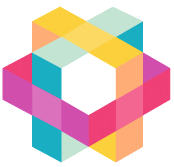Come configurare posta elettronica
Oggi vi spieghero come configurare una casella di posta elettronica tradizionale oppure una casella di posta elettronica rilasciata con il nostro servizio di hosting anche se preferibilmente si consiglia lutilizzo esclusivamente on-line.
Di seguito riportiamo la procedura standard per la configurazione di una casella di posta utilizzando uno dei più diffusi programmi della Microsoft Outlook Express.
La procedura è molto simile anche
per altri programmi di gestione della posta come ad esempio Eudora.
Per poter configurare la vostra casella avrete bisogno delle seguenti informazioni:
- L'indirizzo di posta elettronica: es. Questo indirizzo email è protetto dagli spambots. È necessario abilitare JavaScript per vederlo.
- Nome Account (o username)
- Password per accedere alla casella
- Nome del server di ricezione posta POP3/IMAP
- Nome del server di invio posta SMTP
(dovrà essere quello che vi fornisce la connettività ad internet)
Se siete a conoscenza di queste informazioni procedere alla configurazione della casella seguendo i vari punti
1) Creazione del nuovo account di posta
Dopo aver avviato Outlook Express cliccate sul menu 'Strumenti' e successivamente su 'Account' e poi Cliccare il menu 'Posta elettronica' poi cliccare il tasto 'Aggiungi' e selezionare la voce 'Posta elettronica'
A. Nome Utente
Iniziamo la procedura guidata fornendo al client Outlook Express informazioni dettagliate circa la nostra personale configurazione. Nel campo 'Nome visualizzato' inserite il nome che volete sia visualizzato quando inviate un messaggio (ad esempio Pino Bianchi). Chi riceverà il messaggio vedrà che questo è stato spedito proprio da Pino Bianchi, questo è importante per dare subito al lettore l'idea di chi invia la mail. Cliccate poi sul tasto Avanti.
B. Indirizzo per la posta Internet
Nella casella di testo inserite l’indirizzo di posta elettronica, datovi dal vostro provider di servizi internet (Es: Questo indirizzo email è protetto dagli spambots. È necessario abilitare JavaScript per vederlo.). Poi cliccate ancora il tasto Avanti.
C. Nomi dei server della posta
La prossima schermata, serve per configurare l’invio e la ricezione dei messaggi. Innanzitutto, nella casella Il server posta in arrivo, selezionate POP3.
Inserite ora nella casella di testo Server posta in arrivo (POP3, IMAP o HTTP) il nome del server che dovreste aver ricevuto al momento dell'attivazione del servizio (es: mail.tuodomnio.it) e in quella Server posta in uscita (SMTP) il nome del server del vostro fornitore di connettività ad internet, di seguito riportiamo una tabella con alcuni tra i maggiori provider. Se non avete ricevuto questo nome chiedetelo nuovamente al gestore del servizio. Di seguito i server maggiormente utilizzati on-line.
| Nome | Server SMTP |
| Libero | smtp.libero.it |
| Inwind | mail.inwind.it |
| Interfree | mail.interfree.it |
| Tiscali | smtp.tiscalinet.it |
| TIN | mail.tin.it |
| Virgilio | out.virgilio.it |
| Supereva | mail.supereva.it |
| Jumpy | mail.jumpy.it |
Nel caso aveste problemi, potete usare lo stesso SMTP usato per il POP3
(mail.nome del vostro dominio.estensione - Es. mail.pippo.it) (IMPORTANTE SE AVETE UN SITO WEB PROPRIO)
Fatto ciò cliccate nuovamente su Avanti.
D. Accesso alla posta Internet
Occorre adesso completare le operazioni inserendo il vostro nome utente e la password rispettivamente nei campi Nome account e Password. Se volete che il client di posta non vi chieda la password ogni volta che volete scaricare o inviare la vostra posta spuntate la casella Memorizza password. Cliccate, infine, su Avanti.
L'ultima schermata, vi informa che tutte le informazioni sono state inserite. Premete sul tasto Fine e potrete iniziare a ricevere e mandare la posta dal nuovo account configurato. Adesso dovrebbe tutto essere ok e funzionare sia on-line che off-line.